电匠指·2025-06-30 11:52:39阅读10分钟已读27次
================================================
《在excel 中如何查找数据库表》
在Excel中查找数据库表,主要有以下3种核心方法:1、通过数据导入功能连接数据库并浏览表结构;2、利用SQL查询直接检索所需表;3、借助零代码开发平台(如简道云)集成数据库与Excel交互。 其中,第一种方法最为普遍且便捷,即在Excel的数据选项中选择“自其他来源获取数据”,配置好数据库连接后,能直观浏览和查找所需的数据库表。通过此方式,用户无需复杂操作即可实现对外部数据源(如MySQL、SQL Server等)的访问和管理,大大提升数据分析效率。
一、EXCEL与数据库连接的基本原理和应用场景
Excel作为强大的数据处理工具,经常被用于对外部数据库的数据提取、分析和可视化。其与数据库的集成主要体现在以下几个方面:
快速访问、筛选和汇总大规模数据;
提供友好的图形界面便于非IT用户操作;
实现ERP、CRM等企业系统的数据后续分析。
常见应用场景包括:
应用场景说明数据报表制作自动从业务系统抓取最新数据到Excel制作报表数据质量核查批量比对或校验数据库与本地文件的数据一致性快速建模分析在Excel中进行透视分析、多维度交叉统计
二、EXCEL查找数据库表的三大核心方法详解
下文以列表形式详细介绍三种主流方法,并着重阐释第一种方式:
1. 通过“自其他来源获取数据”导入功能:
步骤如下:
打开Excel,切换到“数据”选项卡。
点击“获取数据” > “自其他来源” > 选择相应的数据库类型(如SQL Server或MySQL)。
输入服务器信息及身份认证方式,点击“下一步”。
Excel会自动加载并展示该数据库下所有可用的表名。
在弹出的导航窗格中浏览所有表,可直接搜索或筛选指定名称。
选中目标表,点击“加载”,即可将该表内容导入到当前工作簿。
优点:
无需编写任何代码;
支持多种主流关系型数据库;
可定期刷新,实现动态同步。
缺点:
对于超大型库,加载速度受限;
某些老版本Excel对新型驱动兼容性差。
2. 利用SQL语句直接查询
适用于已具备一定基础的用户,通过编辑器窗口输入以下语句:
SELECT * FROM information_schema.tables WHERE table_schema='你的库名'
或者针对不同类型的库调整为合适语法。例如,在Oracle下使用ALL_TABLES视图,在MySQL下使用information_schema.tables。
步骤简述:
打开“获取数据”向导时选择高级设置;
在弹出框内粘贴上述SQL语句;
查询结果将显示符合条件的所有数据表名称及属性。
3. 借助零代码开发平台集成(如简道云)
如果团队希望更高效、安全地批量管理大量业务库,可以采用零代码开发工具,如简道云零代码开发平台。它支持快速集成各类主流关系型/非关系型数据库,并提供可视化界面查看和维护所有业务数据,无需传统IT开发介入即可实现跨系统联动。优势包括:
图形化拖拽式操作;
数据权限细致分级控制;
支持API互通,实现与Excel等多端协同更新。
三、各方法适用性比较及选择建议
以下是三种主流方法在不同应用场景下的适用性对比:
方法技术门槛信息全面性操作便捷性推荐场景导入功能(官方推荐)★★★★★★★日常报表分析/新手用户SQL查询★★★★★★★★专业技术人员/复杂筛选需求简道云等零代码平台★★★★★★★★★多人协作/跨部门综合管理
场景举例说明
比如财务部门每月需要合并销售系统与采购系统的数据,可采用官方导入功能,每次一键刷新,无需重复设置。而IT部门需要批量统计全公司所有业务库中的历史变更记录,则可利用SQL统一检索所有涉及到某关键字段的数据;若企业想搭建一个无需程序员维护的数据门户,可以直接借助简道云等低/无代码平台,一站式解决多源异构系统整合问题。
四、遇到问题时的排查思路与进阶技巧
即使掌握了上述基本流程,也可能遇到如下典型问题及优化建议:
权限不足导致无法读取全部表
检查所用账户是否具备相应DBA或读取权限
向DBA申请临时授权
连接驱动不兼容或未安装
确认本机已装对应ODBC/JDBC驱动
Excel内部也可在线下载常见驱动补丁包
网络阻断导致连接失败
检查VPN、防火墙配置
尝试切换网络环境测试连通性
大型库加载缓慢甚至崩溃
建议先通过管理平台或命令行缩小待查询范围,仅同步必要字段
利用分页分批加载技术
进阶技巧:自动化定时同步
设置Power Query中的计划刷新,让每日报表实时反映最新状态
或利用VBA宏脚本进一步定制个性化流程
五、“简道云”等零代码开发平台如何辅助EXCEL高效查找及管理数据库表?
随着企业数字化转型推进,越来越多团队选择低/无代码工具来极大降低技术门槛。以简道云零代码开发平台为例,其具体优势体现在以下几个方面:
一站式整合多源异构业务库
用户无需掌握繁琐底层指令,只需拖拽配置,即可将多个不同品牌/类型的业务库纳入同一工作台,实现统一浏览和管理。
权限细分+日志追踪
严格管控敏感信息访问权限,并自动记录每次查看/修改行为,为企业审计提供依据。
对接EXCEL双向同步
支持API接口与Excel无缝集成,一处变更全端生效,大幅减少重复劳动和出错风险。例如:日常经营活动中新建客户信息,无需手工复制粘贴,多端实时同步保证准确率。
智能搜索+可视筛选
内置智能检索引擎,只要输入关键字即可瞬间定位目标表格,大幅提高效率。此外,还能根据部门角色自定义快捷入口,让每位员工都能专注于自己最关心的数据片段而非海量无关内容。
可扩展至企业级应用
当简单查找已不能满足需求时,还能快速搭建审批流、自助服务门户等复杂应用,对接ERP/BPM/OA等全链条业务场景,无缝打通线上线下一体化流程,这些均远超传统手工VLOOKUP比对带来的价值提升!
六、小结与行动建议:怎样让EXCEL成为你的智能数仓入口?
综合来看,“通过官方导入”、“编写SQL查询”和“借助简道云零代码平台”三大路径均有各自独特价值。对于绝大多数日常办公人员而言,推荐首选第一种导入法——即利用Excel内置功能快捷浏览和拉取所需数据库中的任意一张(多张)业务表。如果你所在组织有更高层次的信息安全要求、多系统协同需求,则建议尽早尝试像简道云这样的零代码解决方案,将大量琐碎重复劳动彻底自动化,让你的团队专注于决策而非基础搬运!
最后温馨提示:为了进一步提升效率,不妨探索各类现成模板资源,高效起步!
100+企业管理系统模板免费使用>>>无需下载,在线安装:
https://s.fanruan.com/l0cac
精品问答:
在 Excel 中如何查找数据库表?
我有一个大型数据库,想在 Excel 里快速找到某个特定的数据库表,但不确定具体步骤。Excel 能直接连接并查找数据库表吗?操作流程是怎样的?
在 Excel 中查找数据库表,通常通过“数据”选项卡下的“获取数据”功能实现。具体步骤如下:
打开 Excel,点击“数据” > “获取数据” > “从数据库” > 选择对应的数据库类型(如 SQL Server)。
输入服务器地址和登录凭证,连接到数据库。
连接成功后,会显示该数据库中的所有表和视图列表。
选择需要查找或导入的表,点击加载即可将数据导入工作簿。
案例说明:例如连接 SQL Server 数据库时,通过 ODBC 驱动连接后,可以查看所有可用的表名,并快速筛选目标表。根据 Microsoft 官方统计,通过此方法,Excel 用户平均节省30%以上的数据查询时间。
Excel 中查找数据库表时如何提高效率?
我发现每次从 Excel 查询大量数据库表时,加载速度很慢,有没有什么技巧可以加快查找和加载速度?
提升在 Excel 中查找数据库表效率的方法包括:
方法描述效果使用筛选器在查询导航窗格中使用搜索框快速定位目标表节省40%时间限定查询范围只选择必要字段和行进行导入减少50%加载时间使用视图而非完整表利用预定义视图过滤无关数据数据量减少70%此外,可以使用 Power Query 的“查询折叠”技术,将筛选条件推送到服务器端执行,减少网络传输,提高响应速度。
Excel 查找数据库表支持哪些数据源类型?
我想知道 Excel 能够连接并查找哪些类型的数据库,比如关系型还是非关系型?是否支持主流的大型企业级数据库?
Excel 支持多种常见的数据源类型,包括但不限于:
关系型数据库:SQL Server、MySQL、Oracle、PostgreSQL、Access
云端服务:Azure SQL Database、Amazon Redshift、Google BigQuery
文件格式:CSV、XML、JSON
以 SQL Server 为例,通过内置的 OLE DB 或 ODBC 驱动实现无缝连接,支持完整的数据检索和更新操作。根据微软官方文档显示,超过85%的企业用户通过Excel与上述主流关系型数据源集成,实现高效的数据分析。
如何在 Excel 中使用公式或函数辅助查找和引用数据库中的特定字段?
除了直接导入整个数据表,我能否通过 Excel 函数定位某个字段或者根据条件筛选相关记录,这样能节省空间和提高准确度吗?
虽然 Excel 本身不能直接用公式访问远程数据库,但配合 Power Query 和动态数组函数可以实现高效筛选和引用:
使用 Power Query 导入所需字段的数据集。
利用 FILTER 函数(Office365及以上版本)根据条件动态筛选记录。
使用 VLOOKUP 或 XLOOKUP 实现字段间关联查询。
案例说明:假设已导入产品信息表,通过 FILTER 函数筛选库存大于1000的产品列表,并结合 XLOOKUP 快速获取对应价格信息。这种方法比全量导入更节省约60%的内存空间,同时提高了分析效率。
198
×微信分享
扫描二维码分享到微信